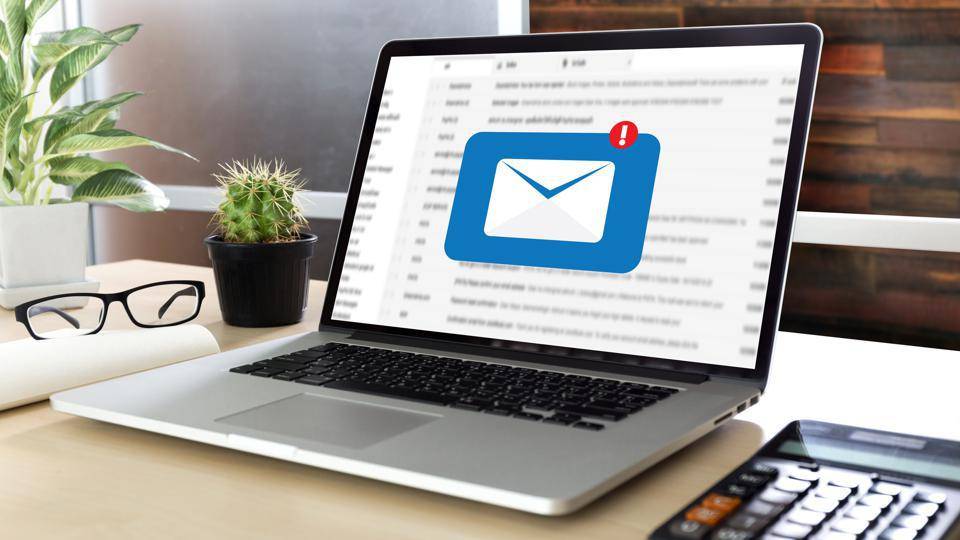
Não consegue desvendar como fazer backup dos emails do Thunderbird? Você deve estar acostumado com o Thunderbird, mas sua simplicidade geralmente parece incapacitante. Por exemplo, quando há necessidade que emails importantes sejam salvos no seu disco rígido.
Não se preocupe, existem algumas soluções testadas para esse enigma.
Abaixo, você encontrará diversas maneiras de fazer backup de emails do Mozilla Thunderbird. Como você pode saber, alguns são mais eficiêntes que outros.
Conteúdo
Método 1. Faça de Backup de Emails Thunderbird Como Arquivos de EML (Salvar Manualmente)
O Thunderbird não é uma solução de email ruim, mas está um pouco desatualizado. Por exemplo, ele não oferece uma opção de exportar emails para seu PC ou para um disco rígido.
Se você deseja fazer backup de seus emails do Thunderbird – coisa que você defitivamente deve fazer para evitar roubo, perda e corrupção de dados – você deve salvar manualmente os arquivos, um por um. É fácil para uma menor quantidade de arquivos, mas inconveniente se você tem uma caixa de entrada ocupada.
Aqui o que você precisa fazer para cada email:
- Passo 1. Selecione os emails Thunderbird que você quer fazer backup
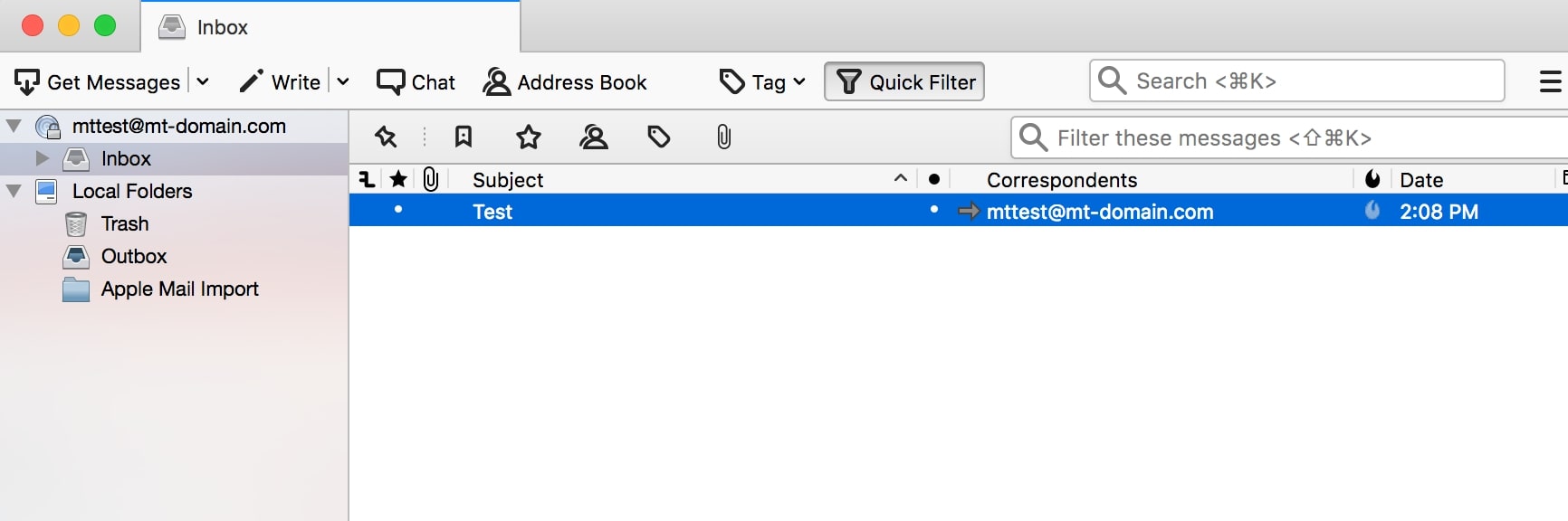
- Passo 2. Vá em Arquivo > Salvar Como > Arquivo.
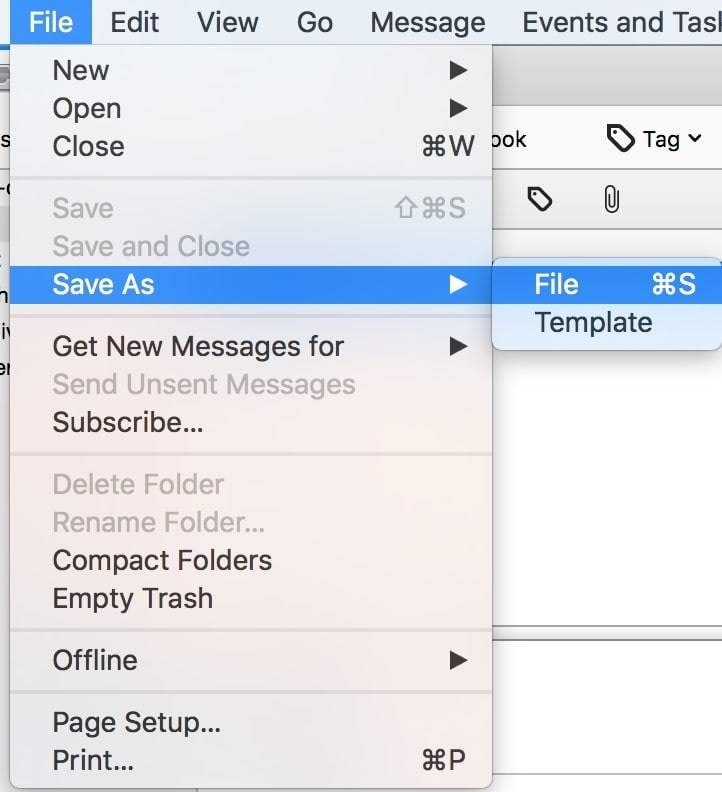
Mas e um backup para todos emails do Thunderbird?
Tecnicamente, você pode fazer backup em massa usando o comando Ctrl+A para selecionar todos seus emails da caixa de mensagens. Aí, só repetir os passos acima. Mas esse é um processo que pode ser feito apenas uma vez. Logo quando você receber outro email, terá que repetir o processo.
Tutorial relacionado: Transferindo o Thunderbird para um computador novo
Método 2. Email Thunderbird backup com ImportExportTools NG
O Mozilla permite que você execute o backup de email do Thunderbird com addons.
Há muitas ferramentas que você pode adicionar ao Mozilla que faz salvar emails do Thunderbird possível, até mesmo para uma unidade externa. Para proposito dessa instrução, foi usado o ImportExportTools NG. Isso ensinará como adiciona-lo ao Thunderbird Email e para usa-lo para backup:
- Passo 1. Abra o Thunderbird e clique no menu com icone de hamburguer para acessar o Thunderbird do Menu suspenso.
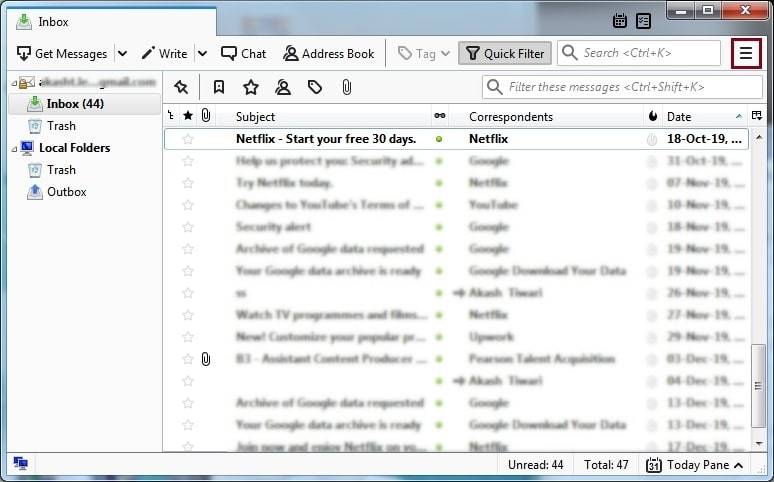
- Passo 2. A partir daí, vá em Add-ons.
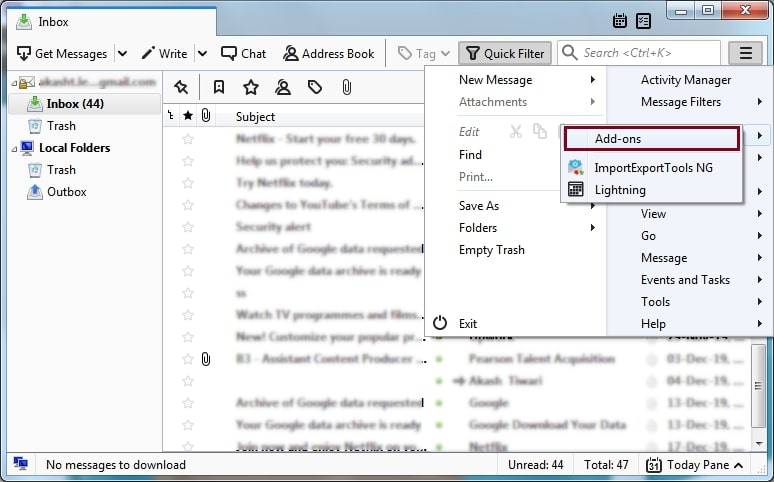
- Passo 3. Na barra do lado esquerdo, você verá um icone que parece uma estrela. Clique nela para ver os add-ons.
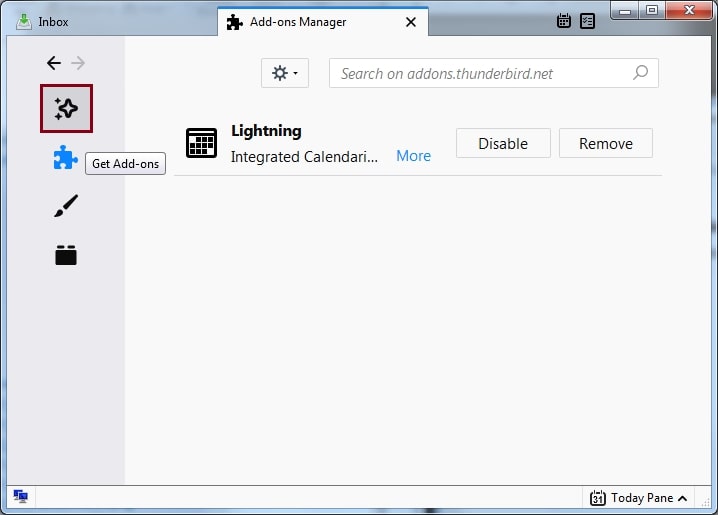
- Passo 4. Selecione ImportExportTools NG da lista de add-ons em destaque.
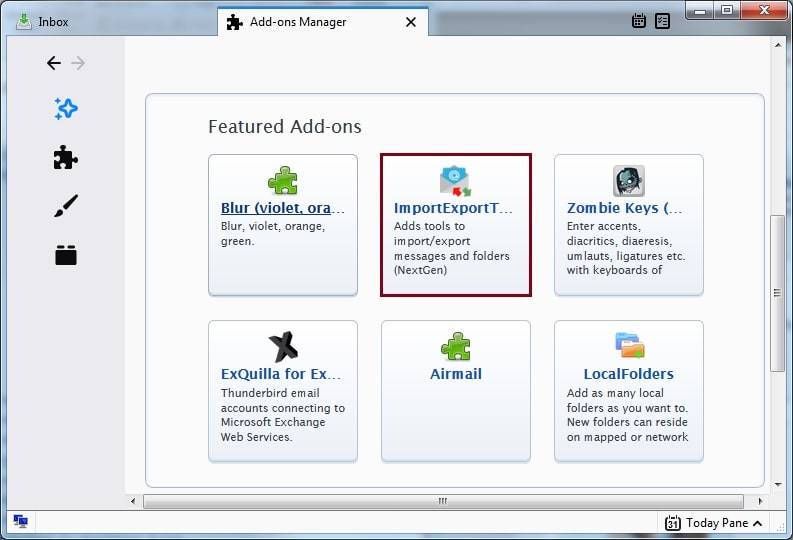
- Passo 5. Clique em Adicionar ao Thunderbird > Instalar.
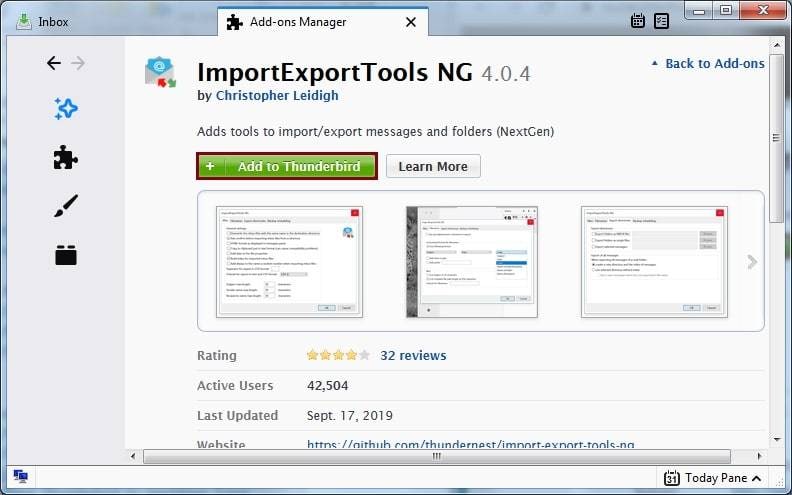
- Passo 6. Retorne ao Gerenciador de Add-ons.ImportExportTools NG irá aparecer na lista de add-ons baixados. Clique em Reiniciar Agora.
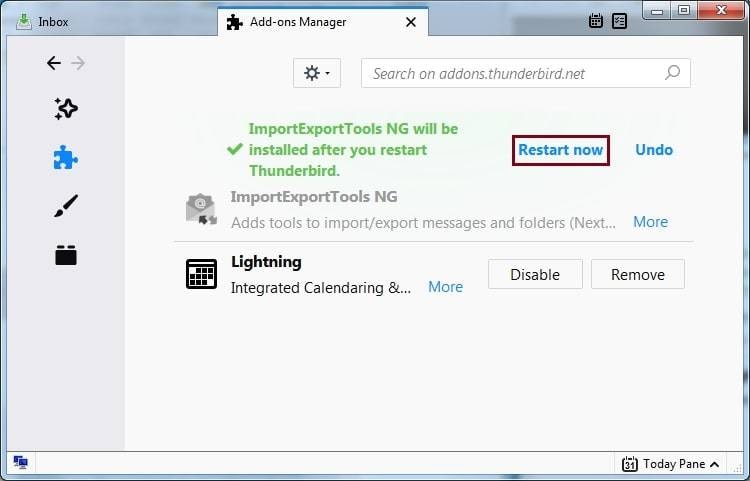
- Passo 7. Vá na sua conta Thunderbird e siga esse passo: Caixa de Entrada > Pasta de Favoritos > Exportar todas mensagens na pasta > Formato EML.
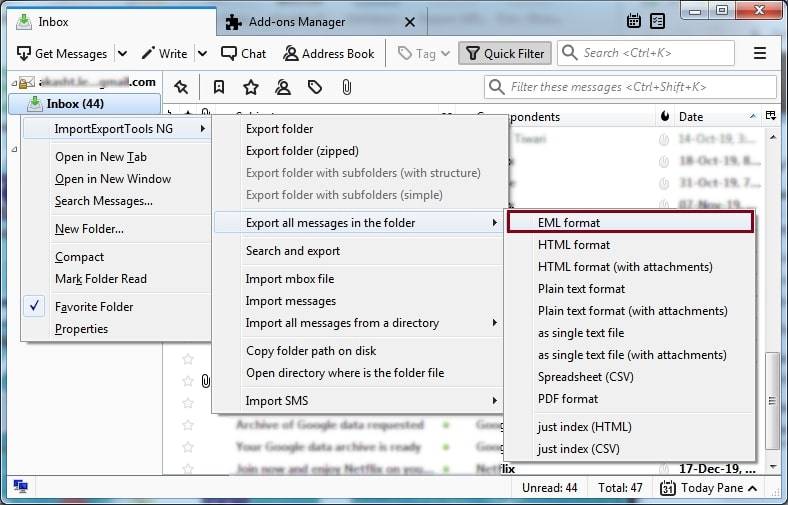
- Passo 8. Escolha onde você quer salvar seus emails e clique em Selecionar Pasta.
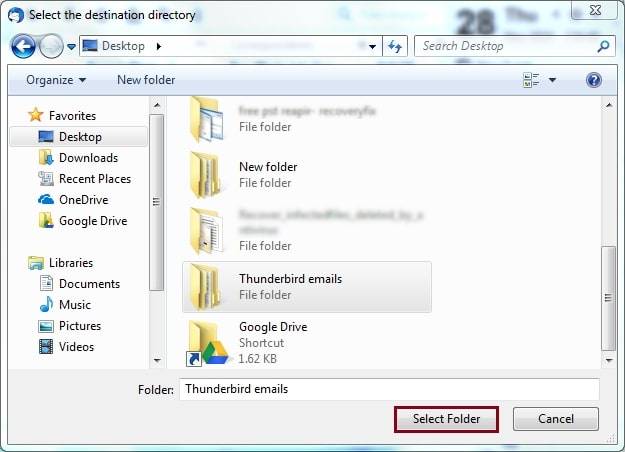
Método 3. Salve os Perfil Para Backup Thunderbird
Se você quer manter as coisas simples, existe uma maneira de fazer backup de seus emails do Thunderbird sem usar uma ferramenta externa. Com esse método, você nem precisa fechar o Thunderbird.
A única coisa que você vai precisa fazer é fazer backup do seu perfil Thunderbird. Desse jeito:
- Passo 1. Abra o Thunderbird e navegue no icone de hamburguer do lado direito. Clique nele para aperecer o Menu Thunderbird.
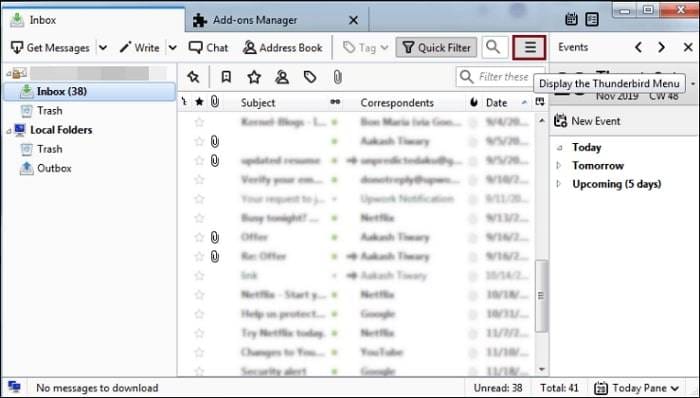
- Passo 2. Selecione Ajuda > Informação sobre solução.
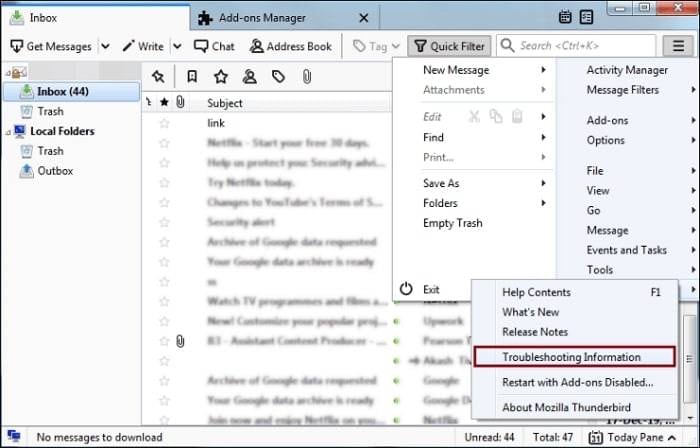
- Passo 3. Abaixo de Básicos do Aplicativo, você verá uma menu com opções diferentes. Vá em Pasta de Perfis e clique em Abrir Pasta.
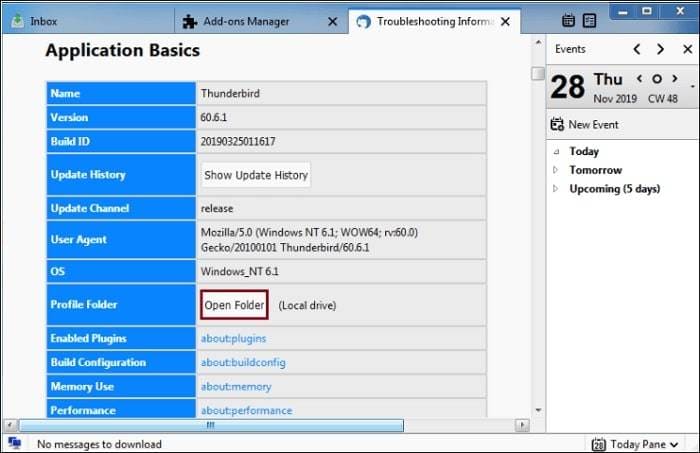
- Passo 4. Clicando em Abrir Pasta irá abrir o Directório de Arquivo do seu Perfil Thunderbird. Procure pela pasta Email e clique com botão direito para copia-la
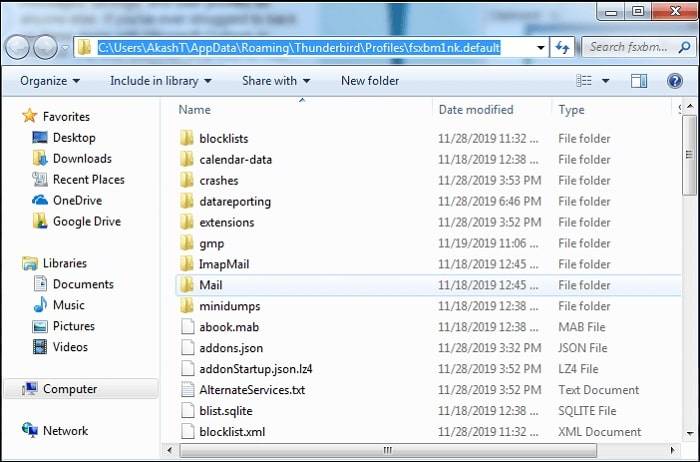
- Passo 5. Abra o destino da pasta no Diretório de arquivo e cole a pasta copiada aqui.
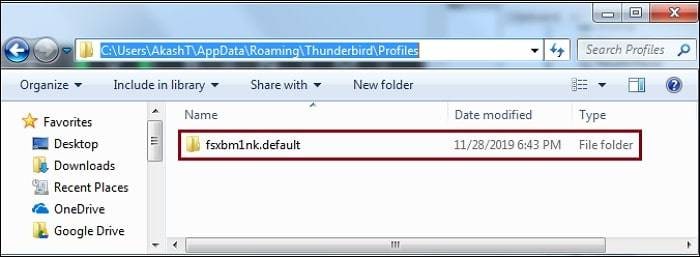
Método 4. Faça Backup De Emails Thunderbird Automaticamente com Wondershare Ubackit
Outra maneira de garantir que seus emails estejam seguros é usar uma ferramenta dedicada a backup como Wondershare UBackit. É uma das melhores ferramentas no mercado para fazer backup de emails por diversas razões. UBackit é considerado universalmente como versátil, confiavel e fácil de usar.

Wondershare UBackit - Sua ferramenta confiável para backup de e-mails
5,481,435 já fizeram o download.
Realize backup de e-mails em discos rígidos locais ou dispositivos de armazenamento externo de modo eficiente, seguro e completo.
Ele fornece backup automático para fazer backup de seus arquivos de e-mail diariamente, semanalmente, mensalmente ou ininterruptamente.
Escolha uma senha para proteger seus backups, garantindo que suas informações permaneçam confidenciais caso sejam roubadas, perdidas ou comprometidas.
Ele suporta backup adicional, que salva apenas as alterações realizadas em seus arquivos desde o último backup, diminuindo o tempo de backup e economizando espaço de armazenamento.
UBackit email backup só precisa de alguns passos para começar a usar:
- Passo 1. Baixe e Instale o UBackit no seu computador.
- Passo 2. Abra o app e clique em Email Backup.

- Passo 3. Selecione os emails thunderbird que você quer fazer backup.

- Passo 4. Escolha o destino desejado para seus emails Mozilla Thunderbird e clique na opção Backup. Esse programa de fazer backup começerá o processo automaticamente, e a duração depende da quantidade e tamanho dos arquivos envolvidos.

- Passo 5. Depois que o backup for feito, clique no icone abaixo de Operação para automatizar seu backup e com que frequência o deseja, ver os arquivos já salvos ou mudar o nome do backup.

Resumindo
Se você quiser continuar usando o e-mail do Thunderbird, tudo bem, mas lembre-se de que a automação traz eficiência às tarefas relacionadas aos negócios e ao seu dia a dia. Não há necessidade de salvar emails manualmente toda semana. Agora tem a ferramenta que fará isso para você.


